
В сегодняшнем выпуске Geek School мы рассмотрим инструменты, которые мы можем использовать для мониторинга производительности и надежности наших компьютеров.
Обязательно ознакомьтесь с предыдущими статьями из этой серии Geek School о Windows 7:
- Представляем How-To Geek School
- Обновления и миграции
- Настройка устройств
- Управление дисками
- Управление приложениями
- Управление Internet Explorer
- Основы IP-адресации
- Сети
- Беспроводная сеть
- Брандмауэр Windows
- Удаленное администрирование
- Удаленный доступ
И следите за остальными сериями всю эту неделю.
Журналы событий
Журналы событий - это специальные файлы, в которых записываются важные события на вашем компьютере, например, когда пользователь входит в систему или когда программа дает сбой. Журналы событий - очень полезные инструменты, когда вы устраняете проблемы с вашим компьютером. Вы можете использовать Windows Event Viewer для чтения журналов событий, однако для этого вам потребуется быть администратором на машине.
Открытие средства просмотра событий
Чтобы открыть средство просмотра событий, нажмите «Пуск» и запустите панель управления.

Затем перейдите в раздел «Система и безопасность».

Здесь вы захотите нажать на «Администрирование».

Затем вы можете открыть его, щелкнув ярлык средства просмотра событий.

Вот и все.

Средство просмотра событий отображает события в нескольких различных журналах. Журналы Windows включают:
- Журнал приложений - Журнал приложений содержит события, регистрируемые программами, например, он может сообщить вам, почему произошел сбой конкретной программы.
- Журнал безопасности - Журнал безопасности записывает такие события, как допустимые и недопустимые попытки входа в систему, а также события, связанные с использованием ресурсов, такие как создание, открытие или удаление файлов.
- Журнал установки - Журнал установки записывает события, которые добавляют, удаляют или обновляют функцию Windows. Например, запись регистрируется каждый раз, когда вы устанавливаете Центр обновления Windows.
- Системный журнал - Системный журнал содержит события, зарегистрированные системными компонентами Windows. Например, если драйвер не загружается во время запуска, в системный журнал записывается событие.
Чтобы просмотреть один из журналов Windows, просто разверните элемент «Дерево консоли журналов Windows» и выберите журнал, который хотите просмотреть.

С правой стороны вы можете увидеть все события, которые содержит журнал. Есть три вида событий:
- Ошибки - Обозначаемые неприятным красным восклицательным знаком, ошибки указывают на то, что произошла фатальная проблема, например потеря данных.
- Предупреждение - Обозначается желтым восклицательным знаком, предупреждения указывают на то, что возникла проблема, но программа может продолжать работать. Они также служат предупреждением о возможных ошибках фьючерса.
- Информация - Обозначаемые белым восклицательным знаком информационные события описывают успешную работу программы, драйвера или службы.
Примечание. Журнал безопасности не использует указанные выше уровни событий, а использует аудит безопасности.
Журналы фильтрации
Журналы событий содержат тысячи событий, и иногда бывает сложно найти нужную информацию. Если вы знаете, что ищете, вы всегда можете использовать фильтр журнала, чтобы отфильтровать всю нерелевантную информацию. Давайте посмотрим, как с помощью средства просмотра событий узнать, сколько времени требуется нашему компьютеру для запуска. Первое, что вам нужно сделать, это открыть журналы приложений и служб, затем перейти к Microsoft, а затем к Windows.

Затем найдите папку «Диагностика-Производительность» и отфильтруйте ее файл журнала операций.

Теперь создайте фильтр для всех событий уровня предупреждений, имеющих идентификатор события 100.
Примечание. Я знаю эту информацию только потому, что у меня есть нужно было использовать это раньше . Вам следует сосредоточиться на том, как вы создадите фильтр, а не на том, что событие загрузки имеет идентификатор события 100.
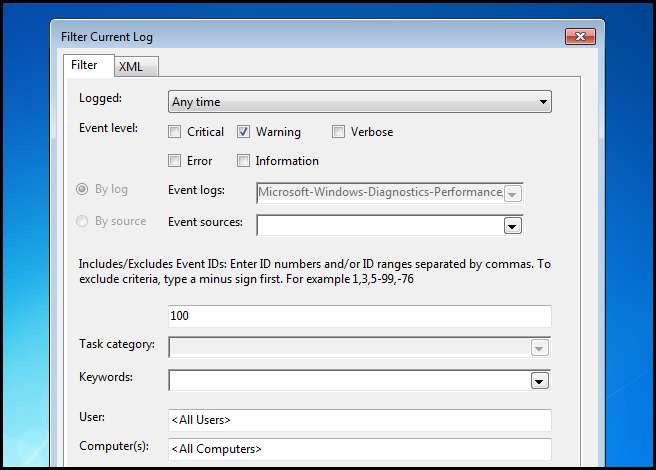
После того, как вы нажмете ОК, вы должны увидеть только события уровня предупреждений.

Если вы выберете один из результатов и посмотрите его содержимое, вы увидите время загрузки в миллисекундах.

Создание пользовательского представления
Если вы знаете, что каждый день вы собираетесь подключаться к серверу и применять настраиваемый фильтр для просмотра определенных событий, вы можете подумать о создании настраиваемого представления, которое позволит вам создавать собственные предварительно отфильтрованные файлы журнала. Создание нового настраиваемого представления точно такое же, как создание нового фильтра: просто щелкните журнал правой кнопкой мыши и выберите «Создать настраиваемое представление» в контекстном меню.

Затем выберите критерий фильтрации. Мы снова перейдем к событиям уровня предупреждений с идентификатором 100.

Затем дайте вашему новому пользовательскому представлению имя и нажмите OK.

Теперь у вас будет хороший, предварительно отфильтрованный журнал.
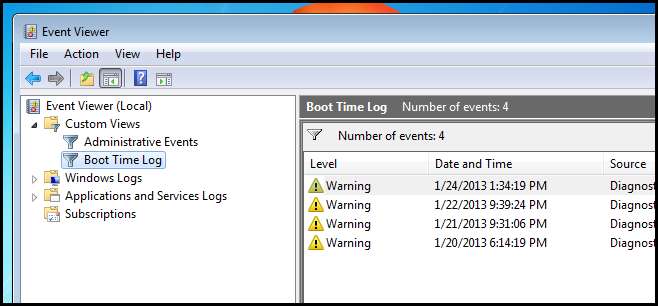
Ограничение размера ваших файлов журналов
Если вам нужно контролировать размер файлов журнала, вы можете сделать это, щелкнув правой кнопкой мыши журнал, выбрав свойства.

Здесь вы можете изменить размер файла журнала в КБ, по умолчанию - 20 МБ.
Примечание. Значение по умолчанию подходит для большинства целей.
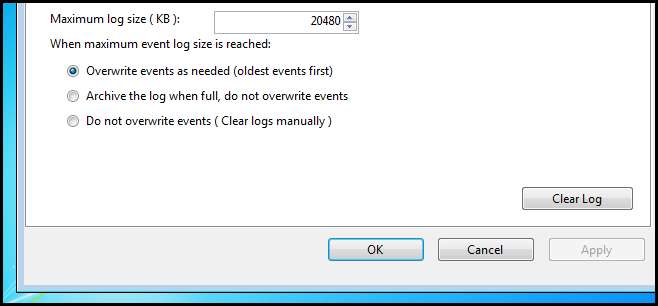
Монитор ресурсов
Монитор ресурсов Windows 7 предоставляет краткую сводку об общем использовании ЦП, диска, сети и памяти в одном удобном интерфейсе. Вы можете думать об этом как о более подробной версии диспетчера задач.
Чтобы открыть монитор ресурсов, нажмите комбинацию клавиш Win + R, чтобы открыть окно запуска, затем введите resmon и нажмите Enter.

Появятся окна по умолчанию с отображаемой вкладкой Обзор. На вкладке «Обзор» вы можете увидеть четыре отслеживаемых ресурса - ЦП, диск, сеть и память.

Монитор ресурсов очень полезен в тех случаях, когда ваш компьютер внезапно начинает работать медленно.
Монитор надежности
Монитор надежности - это продвинутый инструмент, который измеряет аппаратные и программные проблемы и другие изменения на вашем компьютере. Чтобы открыть монитор надежности, нажмите комбинацию клавиш Win + R, чтобы открыть окно запуска, затем введите perfmon / rel и нажмите Enter.
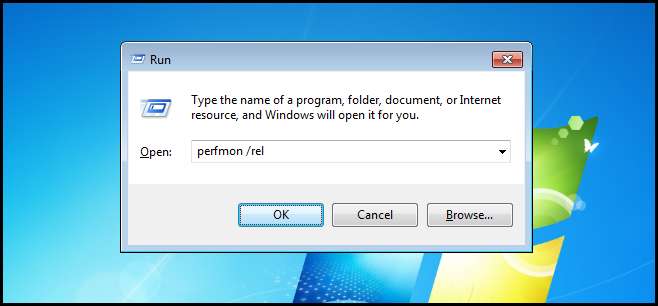
Вы увидите большой график, показывающий общую надежность вашей системы за последнюю неделю или около того. Вам дается рейтинг стабильности системы по шкале от 1 до 10, где 1 - наихудший, а 10 - лучший.

Со временем вы заметите, что рейтинг моей машины становится все ниже и ниже, но вы также заметите, что на диаграмме есть две ошибки. Чтобы просмотреть возникшие ошибки, просто выберите день.

На приведенном выше снимке экрана вы увидите критическое событие, зарегистрированное из-за отключения электроэнергии, значительно снизившее надежность моей системы. Похоже, сегодня произошла еще одна ошибка. Давай тоже это проверим.

Похоже, очередное отключение электроэнергии. Похоже, мне нужно вложить деньги в ИБП. Как видите, монитор надежности может быть чрезвычайно полезен для отслеживания тенденций в поведении системы.
Монитор производительности
Монитор производительности Windows позволяет измерять производительность локального или удаленного компьютера в сети как в режиме реального времени, так и путем сбора данных журнала для последующего анализа.
Открытие монитора производительности
Чтобы открыть монитор производительности, нажмите комбинацию клавиш Win + R, чтобы открыть диалоговое окно запуска, затем введите perfmon и нажмите Enter.

После открытия консоли MMC разверните элемент «Средства мониторинга» в дереве консоли и выберите «Монитор производительности».

Одна из замечательных особенностей монитора производительности заключается в том, что он позволяет графически просматривать информацию о производительности в реальном времени. Это достигается за счет использования счетчиков производительности. Счетчики производительности - это измерения того, как что-то работает в данный момент времени, а счетчики производительности могут быть включены в операционную систему или как часть приложения. Одним из примеров того, что может измерить счетчик производительности, является время, затрачиваемое ЦП на ответы на системные запросы, как показано ниже.

Чтобы добавить счетчик производительности, просто нажмите зеленую кнопку добавления.

Затем выберите счетчики производительности, которые вы хотите добавить, выбрав их и нажав кнопку добавления.

Существуют буквально тысячи счетчиков, но те, которые я добавил выше, являются наиболее важными, которые нужно запомнить перед экзаменом. Вот краткое объяснение каждого из них:
Процессор
Следующие счетчики производительности полезны для устранения проблем с процессором и доступны в разделе Процессор:
- % Загруженности процессора : Показывает, сколько времени процессор тратит на ответы на системные запросы.
- Прерываний / сек: Это измеряет среднее количество аппаратных прерываний, получаемых процессором каждую секунду.
объем памяти
Следующие счетчики производительности полезны для устранения проблем с памятью и доступны в разделе Память:
- Доступные МБ : Измеряет объем памяти, доступный для запуска процессов на компьютере.
- Страниц / сек : Показывает количество серьезных неисправностей в секунду. Жесткие сбои - это сбои страниц, которые требуют доступа к диску.
Физический диск
Следующие счетчики производительности полезны для устранения проблем с ограничениями физического диска и доступны в разделе PhysicalDisk:
- % Времени на диске : Измеряет количество времени, в течение которого диск занят, потому что он обслуживает запросы чтения или записи.
- Текущая длина дисковой очереди : Показывает количество невыполненных дисковых запросов, ожидающих обработки.
Логический диск
Следующий счетчик производительности полезен для устранения проблем с ограничениями логического диска и доступен в разделе LogicalDisk:
- % Свободное место : Это показывает, сколько свободного места на диске доступно.
Сетевой интерфейс
Следующий счетчик производительности полезен для устранения неполадок в сети и доступен в разделе NetworkInterface:
- Всего байт / сек : Показывает общее количество байтов, отправленных и полученных от вашего сетевого интерфейса по всем протоколам.
После того, как вы добавили все свои счетчики, вы можете видеть все свои данные в режиме реального времени.

Поддержание Windows в актуальном состоянии
Единственное исключение из моего правила «не исправляйте, если что-то не работает» - это установка обновлений Windows. Есть два способа обновить Windows:
- Используя Интернет –Когда вы покупаете новый ПК с Windows 7, он настраивается таким образом, что если вы решите включить обновления Windows, сами обновления будут загружаться с серверов Microsoft, когда придет время их устанавливать.
В отличие от чего, спросите вы? Ответ - в отличие от использования служб Windows Server Update Services (WSUS).
- WSUS - Когда вы используете WSUS, у вас есть центральный сервер, который загружает все обновления для всей вашей компании, для всех продуктов Microsoft, а не только для Windows. Когда вашим клиентским компьютерам пора устанавливать обновления, вместо 30 000 компьютеров, подключающихся к Интернету для загрузки одних и тех же файлов, все они подключаются к серверу WSUS и устанавливают обновления, используя локальную пропускную способность вашей сети. Как вы понимаете, это сохраняет массивный пропускной способности, поскольку обновления загружаются только один раз.
Изменение источника получения обновлений
Хотя настройка сервера WSUS выходит за рамки задач экзамена, вам определенно необходимо знать, как настроить клиент Windows 7 для использования сервера WSUS. Обычно к моменту использования WSUS у вас будет не менее десяти клиентов, поэтому лучше всего это делать через GPO. Так что продолжайте и нажмите комбинацию клавиш Win + R, чтобы открыть диалоговое окно запуска, затем введите gpedit.msc и нажмите Enter.
Примечание. Помните, что мы настраиваем объект групповой политики на одном клиенте Windows 7. Обычно это делается на центральном сервере и связывается с подразделением, содержащим машины в вашей организации, так что вам не нужно обходить каждую машину и говорить им использовать WSUS.

Затем перейдите к:
Конфигурация компьютера \ Административные шаблоны \ Компоненты Windows \ Центр обновления Windows

Затем дважды щелкните параметр «Указать расположение службы обновлений Microsoft в интрасети» справа.

Затем вам нужно будет включить политику и ввести URI сервера WSUS.

Вот и все.
Изменение настроек Центра обновления Windows
Примечание. Если вы используете WSUS, вы, вероятно, измените этот параметр с помощью групповой политики, а не на каждом клиенте, как показано ниже.
Откройте меню «Пуск» и щелкните пункт «Центр обновления Windows».

Здесь вы увидите ссылку «Изменить настройки» с левой стороны.

Из этого централизованного места вы можете изменить почти все аспекты обновлений Windows.

Следует помнить, что вы можете изменить поведение Центра обновления Windows с помощью раскрывающегося списка.
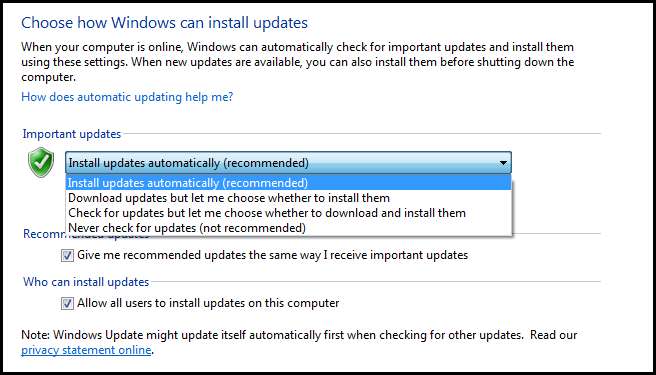
Резюме
Это было длинно, поэтому вот краткое изложение:
- Средство просмотра событий Windows позволяет просматривать файлы журналов, содержащие важную информацию о событиях, произошедших на вашем компьютере.
- Resource Monitor - это более подробная версия диспетчера задач, которая позволяет нам просматривать подробную информацию о том, что в настоящее время происходит на вашем компьютере.
- Монитор надежности позволяет легко определять тенденции, снижающие надежность вашего ПК.
- Монитор производительности Windows позволяет просматривать настраиваемую информацию о производительности в режиме реального времени, а также данные о производительности, которые отслеживались за определенный период времени.
- Обновления Windows позволяют вашему компьютеру быть в курсе последних исправлений безопасности. Хотя вы можете использовать готовую конфигурацию Центра обновления Windows в очень малых компаниях, WSUS и групповая политика - это то, что вам нужно.
Домашнее задание
- Узнайте и настройте подписки на события с помощью двух виртуальных машин Windows 7.
- Узнайте, как использовать наборы сборщиков данных для отслеживания информации о производительности с течением времени с помощью монитора производительности.
В дополнение к сегодняшнему домашнему заданию вам следует прочитать следующие сообщения и ознакомиться с небольшими советами и приемами, которые можно использовать для повышения производительности вашего компьютера. Это также часть целей экзамена.
- Прочтите замечательный пост Криса Хоффмана в файле подкачки Windows.
- Узнайте, как повысить производительность вашего компьютера с помощью ReadyBoost.
- Узнайте, как отключить запускаемые программы с помощью MSConfig.
- Узнайте, как можно оценить энергоэффективность компьютеров с помощью powercfg
- Прочтите, как изменить схему управления питанием в Windows 7.
Если у вас есть вопросы, вы можете написать мне в Твиттере @taybgibb , или просто оставьте комментарий.







